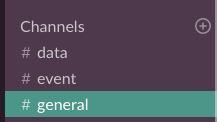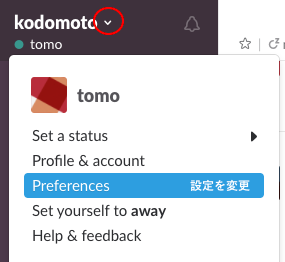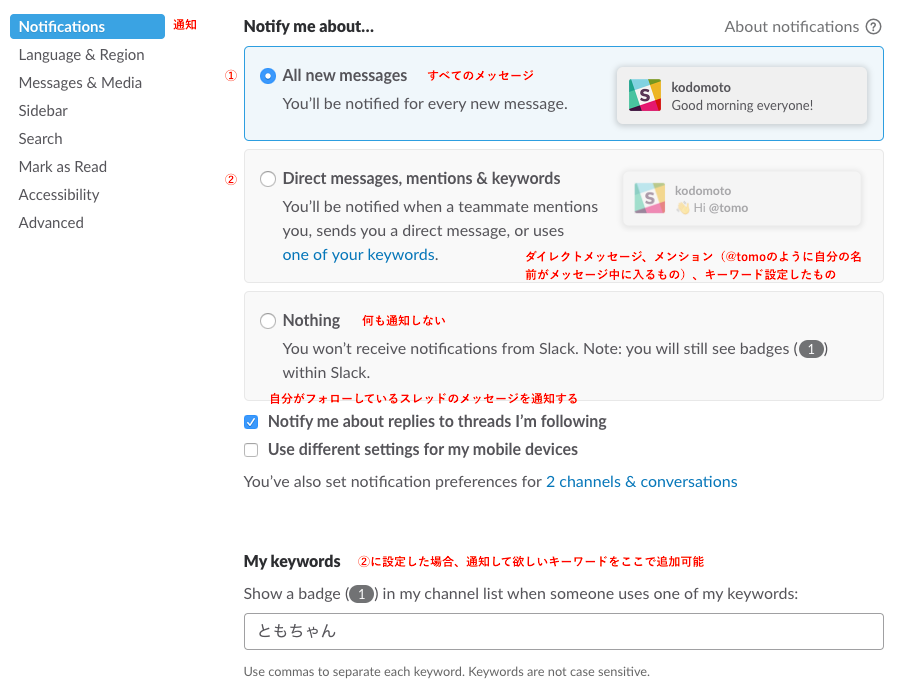コドモトという子育て情報サイトを開発運営しています。
ライターなどのメンバー間でのコミュニケーションにSlackを使っていますが、メンバーの多くは普通のお母さんたちで特別ITに強いわけではありません。
そんな彼女達にSlackを使ってもらうための、一番最初の使い方マニュアルをまとめました。Slackには様々な機能がありますが、まず最低限ここがわかっていれば普通に使えるというラインです。
A4プリント版はこちら。
https://docs.google.com/document/d/18W3Xaua00HQbnaO5mPAhQVQ6ApKitqq5op0JrmNMvvo/edit?usp=sharing
Slackの使い方
Slackとはグループで使えるLINEのようなチャットツールです。
iPhone、アンドロイド、Windows、Macなど各機器に対応したアプリがあります。
https://slack.com/downloads
チャンネル CHANNNELS
Slackにはチャンネルという機能があり、話す内容に応じてチャンネルを切り替えます。
#general 一般的な内容、メンバー全員が読めます。
#reporter レポートに関する話題でレポーターのみ見ます。
ダイレクトメッセージ Direct Messages
誰かに直接メッセージを送りたいときにはDirect Messagesから相手先を選んでメッセージを送ります。
Direct Messagesの一覧に名前がない場合にはDirect Messagesの横の+ボタンを押すとすべてのメンバーから探すことが出来ます。
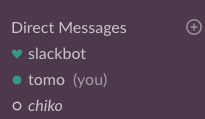
チャンネル内で誰かに向けてメッセージを送りたい時
各チャンネル内のメッセージは、「すべてのメッセージを通知する」と設定していない場合、メッセージが読み飛ばされてしまう可能性があります。
他の人に気づいて欲しいメッセージがある場合には @tomo のように、会話中に@ユーザー名と入れるとそのメッセージが相手に通知されます。
メッセージボックス内の@を押すと、相手先が選べます。

スレッド Thread
チャンネルやダイレクトメッセージ内で返信をする場合、以下のようになってしまうと、話題が混在してわかりづらいですよね。
こういう場合に、メッセージAのところで「Start a thread」を選んで返信すると、一連の話題として見ることができるので便利です。

通知の設定
アプリでメッセージの通知頻度を変える方法です。
【PC版】
- チーム名右の下向き>マークをクリック
- Preferencesを選択します
【スマホ版】
- 画面上部右側にある︙をタップ
- Settings(設定)をタップ
- Push Notifications(プッシュ通知)をタップ
設定内容
- 基本的には下記①か②のどちらかに設定してください。
- ②にする場合、画面内3つの枠の下にある「Notify me about...」にチェックを入れてください。
①All new messages すべてのメッセージを通知
②Direct messages, mentions & keywords
ダイレクトメッセージ、メンション(@tomoのように自分の名前がメッセージに入るもの)、キーワード
初期設定はこれになっています。
Notifications(通知)設定ページ内下部のMy Keywordsで通知して欲しいキーワードを追加できます。
□ Notify me about replies to threads I’m following
フォローしているスレッドのメッセージを通知する
自分のメッセージに対してスレッドで返信が行われた場合、誰かのメッセージに対してスレッドで返信した場合には自動的にそのスレッドをフォローしたことになります。